Каждый пользователь компьютера хотя бы раз сталкивался с его неполадками. Они могут быть вызваны как программными сбоями, так и аппаратными поломками. В этой статье мы подробно разберем, как выявить причины неисправностей и устранить их самостоятельно, не прибегая к помощи специалистов. Тем не менее, если требуется помощь квалифицированного специалиста, рекомендуем обратиться в Ремонт компьютеров в СПб.
Виды неисправностей: программные и аппаратные
Проблемы компьютера можно условно разделить на две категории:
- Программные неполадки: ошибки операционной системы, сбои в работе программ или драйверов.
- Аппаратные поломки: выход из строя комплектующих, проблемы с подключением кабелей или блока питания.
Эта статья посвящена устранению аппаратных проблем, которые можно решить самостоятельно, следуя пошаговым инструкциям.
Пошаговая инструкция по ремонту компьютера

1. Проверка подключения
Первое, что нужно сделать при возникновении проблемы, – убедиться в правильности подключения всех кабелей. Для этого:
- Выключите компьютер и отключите его от сети.
- Открутите боковую крышку корпуса.
- Проверьте все соединения: кабели от блока питания к материнской плате и другим компонентам.
- Если кабели ослаблены, отключите их и подключите заново.
- Включите компьютер и проверьте, изменилось ли что-то.
Если после выполнения этих действий проблема осталась, переходите к следующему этапу.
2. Сброс BIOS

Сброс BIOS может помочь восстановить заводские настройки системы. Для этого:
- Извлеките круглую батарейку из материнской платы.
- Перемкните контакты на месте посадки батарейки, используя металлический предмет, чтобы полностью разрядить конденсаторы.
- Установите батарейку обратно.
- Альтернативный способ – использование джампера (перемычки) рядом с батарейкой. Переключите его в положение 2-3, а затем верните в исходное состояние.
После этого включите компьютер, зайдите в настройки BIOS и проверьте дату, время и порядок загрузки.
3. Проверка оперативной памяти
Если проблема сохраняется, возможно, неисправен модуль оперативной памяти:
- Выключите компьютер и отключите его от сети.
- Извлеките оперативную память из слотов материнской платы.
- Включите компьютер без оперативной памяти.
Если система начинает издавать звуки (писки), это указывает на проблему с оперативкой. Проверьте модуль, установив заведомо исправный компонент.
4. Диагностика видеокарты
Если замена оперативной памяти не помогла:
- Отключите видеокарту и попробуйте запустить компьютер без нее (нужен процессор с видео-ядром и видео-выходом на материнской плате) или с другой видеокартой.
- Если система работает, неисправность кроется в видеокарте.
5. Проверка блока питания
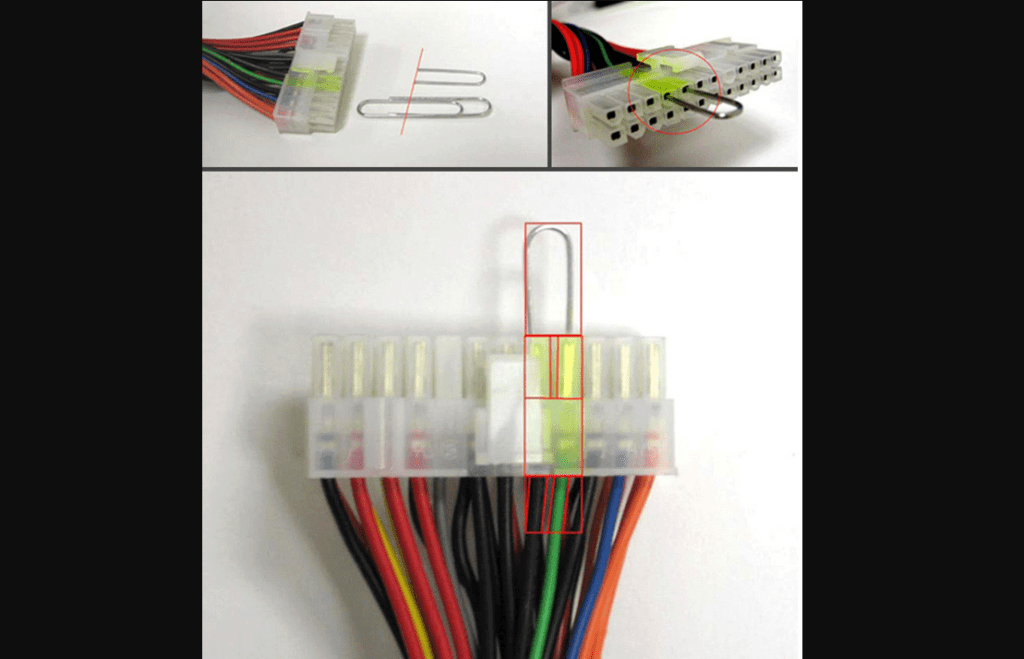
Проблемы с блоком питания – одна из распространенных причин отказа компьютера:
- Отсоедините все кабели блока питания от компонентов.
- Найдите черный и зеленый провод в разъеме ATX.
- Замкните их канцелярской скрепкой.
- Подключите блок питания к сети. Если вентилятор блока питания не запускается, его необходимо заменить.
Для точной диагностики используйте мультиметр, чтобы проверить напряжение:
- 3,3 В – оранжевый провод.
- 5 В – красный провод.
- 12 В – желтый провод.
6. Диагностика материнской платы

Если блок питания исправен, проблема может заключаться в материнской плате:
- Проверьте наличие коротких замыканий.
- Осмотрите плату на наличие трещин или повреждений компонентов.
Ремонт материнской платы требует профессионального подхода, и в большинстве случаев лучше обратиться к специалисту.
Что делать, если компьютер не включается вообще
Если компьютер не реагирует на кнопку включения, выполните следующие действия:
- Проверьте кнопку питания: снимите переднюю панель корпуса и прозвоните кнопку мультиметром.
- Убедитесь, что все контакты правильно подключены.
- Проверьте питание блока питания, как описано выше.
Когда стоит обратиться к специалисту
Не все проблемы можно решить самостоятельно. Если диагностика не дает результатов или вы не уверены в своих действиях, лучше довериться профессионалам. Попытка ремонта без необходимых навыков может только усугубить ситуацию.
FAQ
1. Что делать, если компьютер пищит при включении?
- Проверьте оперативную память. Звуковые сигналы обычно указывают на проблемы с модулями памяти.
2. Как понять, что неисправен блок питания?
- Если блок питания не запускается при замыкании зеленого и черного проводов, его нужно заменить.
3. Как проверить видеокарту?
- Отключите видеокарту и попробуйте запустить систему без нее. Если компьютер работает, проблема в видеокарте.
Соблюдая описанные шаги, вы сможете устранить многие аппаратные неисправности компьютера самостоятельно. Однако если возникают сомнения или проблема требует сложного ремонта, лучше обратиться к специалистам.






